Зміна поточної карти¶
Щоб змінити поточну карту, торкніться меню > Карти, щоб відкрити спливаюче вікно карт.
Якщо доступні альтернативні карти для поточної видимої області на головному екрані, вони відображаються внизу спливаючого вікна карт. Натискання на них відразу перемикає карту. Якщо ви натиснете «Більше карт» у спливаючому вікні карт, відкриється екран карт. Тут (Меню > Карти) ви також можете змінити поточну карту та придбати додаткові карти.
Припустимо, головна карта в даний час є топографічною картою Великобританії, як в прикладі нижче.
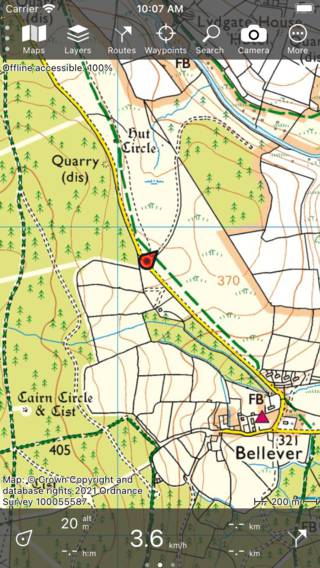
Головнийекран з топографічною картою Великобританії.¶
Тепер ми хочемо змінити його на карту OpenStreetMap. Для цього ми відкриваємо екран карт (Меню > Карти> Більше карт). Приклад екрану карти показаний нижче:
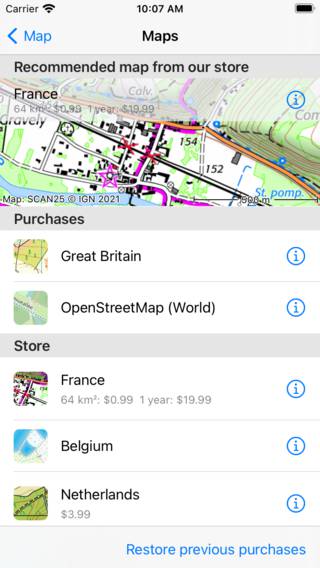
Екранкарт, в якому можна змінити карту і придбати додаткові карти.¶
Екран карт складається з двох розділів, покупок і магазину. Всі придбані карти доступні. Якщо ви торкнетеся елемента карти в розділі покупки, карта буде негайно відкрита, і ви повернетеся на головний екран.
У наведеному вище прикладі було :ref:`придбано <sec-purchase-maps>`карту OpenStreetMap. Якщо ми торкнемося пункту OpenStreetMap, основна карта буде змінена на OpenStreetMap і ми повернемося на головний екран автоматично, як у прикладі нижче.
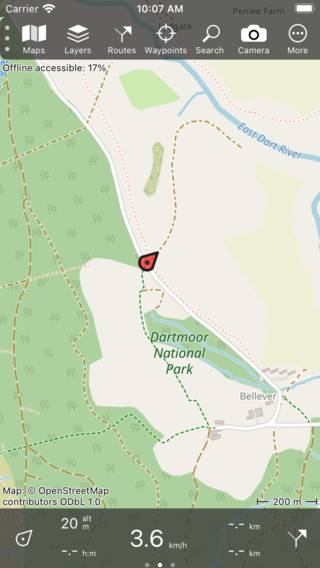
Картуна головному екрані було змінено на OpenStreetMap.¶
Якщо щойно обрана карта має покриття в раніше показаній зоні, щойно відкриту карту буде збільшено до раніше показаної області. В іншому випадку, щойно відкрита карта буде збільшена до області, яку вона охоплює.
Прокрутка з критої області¶
Якщо ви прокручуєте область карти, у верхній частині головного екрана з’явиться спливаюче вікно, яке пропонує вам змінити карту на відповідну карту для цієї області. На малюнку нижче ви можете побачити приклад цього спливаючого вікна:
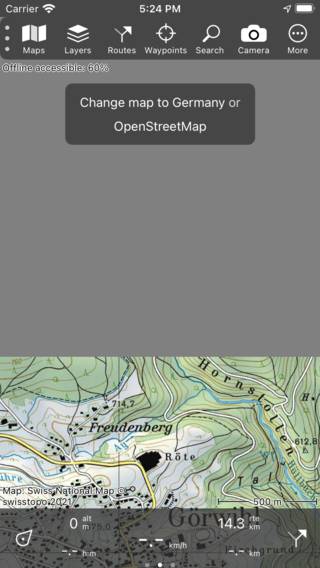
Спливаючевікно пропонує змінити поточну карту.¶
У наведеному вище прикладі користувач прокрутився до північного кордону топографічної карти Швейцарії. У верхній частині екрана фон сірий, тому що ця частина не покрита картою. Спливаюче вікно пропонує альтернативну карту, в даному випадку топографічну карту Німеччини або OpenStreetMap. Якщо торкнутися однієї з цих карт і ви придбали її, вибрана карта буде відкрита та збільшена до поточної видимої області. Якщо ви не придбали обрану карту, буде показано вікно покупки. У наведеному нижче прикладі карта була змінена на топографічну карту Німеччини.
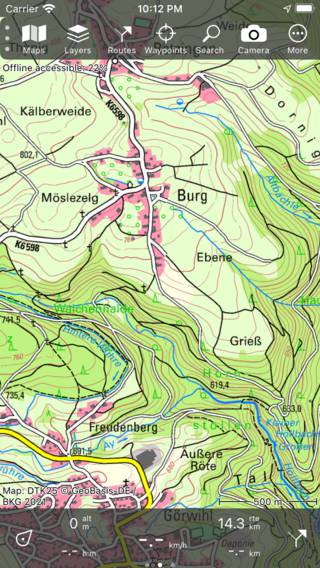
Поточнукарту було змінено на Німеччину після натискання на запропоновану карту.¶
Автоматична зміна карти¶
Якщо ви завантажите маршрут або шляхові точки на карті або торкніться центральної кнопки на інформаційній панелі, програма перевірить, чи розташовані елементи на поточній карті. Якщо ні, карта автоматично зміниться на найбільш підходящу карту. Якщо відповідна карта недоступна, з’явиться екран, на якому вам представлена запропонована карта. На цьому екрані ви також можете придбати запропоновану карту.
Темна карта стиль¶
Ви можете встановити стиль карти в Topo GPS на «Звичайний» або «Темний» в налашт уваннях. Нормальний стиль має світлі тони. Приклад темного стилю карти показаний нижче:
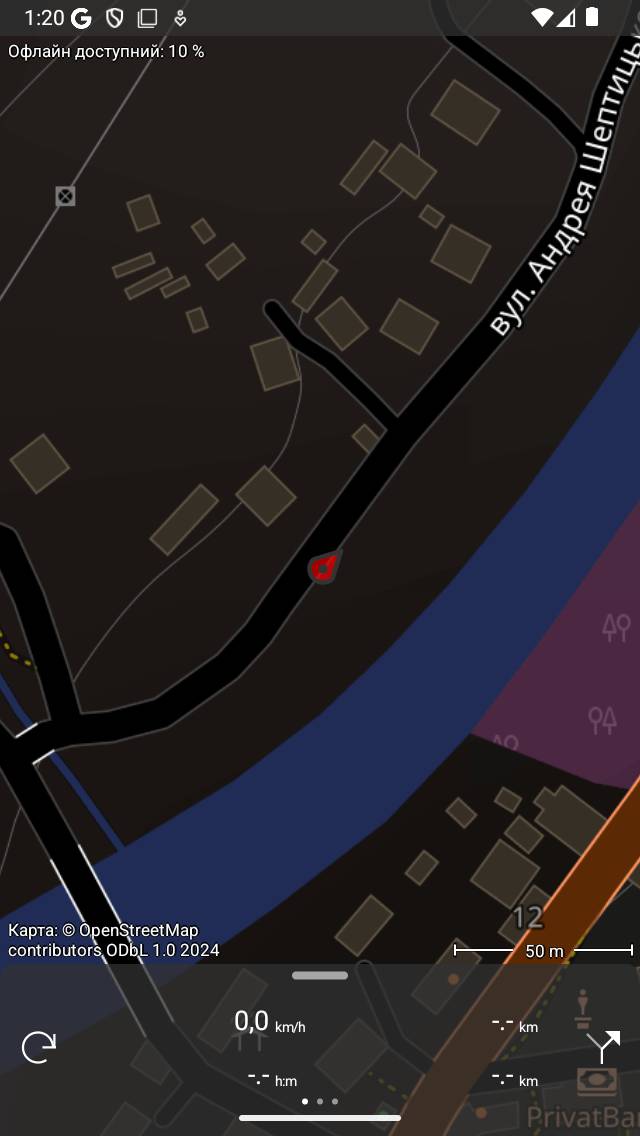
Темнийстиль карти.¶
Якщо ви використовуєте Topo GPS протягом ночі, можливо, краще встановити стиль карти на «Темний». Потім карта набагато темніша, що полегшує погляд вашим очам на екрані. Легенда карти також адаптована для темного режиму. Ми рекомендуємо поєднати параметр «Темний» стиль карти з налаштуванням показу режиму «Темний» вашого пристрою. Тоді також всі елементи інтерфейсу будуть мати темний фон.
Щоб встановити стиль карти темним, перейдіть до Меню > Більше > Н алаш тування > Сти лі > Карта.